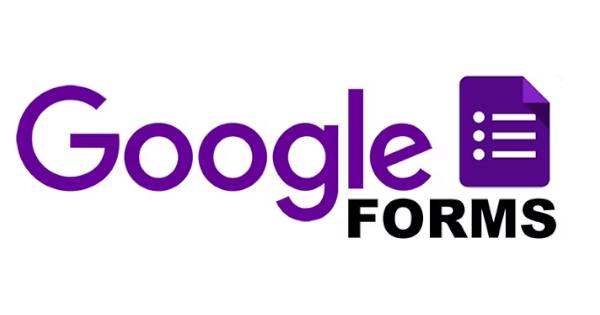Envie de collecter des informations, des retours, des inscriptions ou des commandes via un formulaire en ligne sur votre site ? Google Forms est votre allié idéal. Cet outil gratuit et simple d’emploi vous offre la possibilité de concevoir des formulaires sur mesure et de les intégrer facilement à votre site WordPress.
Cet article est votre guide pour apprendre à créer et intégrer un formulaire Google sur WordPress. Que vous soyez novice ou chevronné dans le domaine, vous découvrirez des méthodes et des astuces adaptées à votre niveau pour enrichir votre site web avec un formulaire Google.
Pourquoi intégrer un Google Form sur votre site WordPress ?
L’utilisation de Google Form sur votre site WordPress offre des avantages considérables tant pour vous que pour vos visiteurs. Voici pourquoi opter pour Google Forms est judicieux pour vos besoins de formulaires en ligne :
- Élimine le besoin d’ajouter un plugin supplémentaire. Les plugins de formulaires peuvent parfois ralentir votre site ou poser des risques de sécurité. Google Forms, ne nécessitant aucun téléchargement, vous permet simplement d’intégrer un formulaire via un code d’intégration.
- Profitez de la puissance et de la facilité d’utilisation de Google Forms. Créez des formulaires sur mesure, incluant divers types de questions, des options de validation, des conditions logiques, et plus encore. Choisissez parmi une vaste gamme de modèles prédéfinis ou personnalisez les vôtres.
- Accédez aisément aux réponses des utilisateurs. Google Forms affiche les réponses en temps réel, sous forme de graphiques ou de tableaux, et permet leur exportation vers Google Sheets pour une analyse approfondie. Toutes les données sont sauvegardées sur Google Drive, facilitant ainsi le partage et la collaboration avec votre équipe.
- Offrez une expérience utilisateur inégalée. Les formulaires Google s’ajustent automatiquement à la taille de l’écran, garantissant leur accessibilité sur tous types d’appareils. Personnalisez l’esthétique de vos formulaires en y ajoutant votre logo et en sélectionnant des couleurs qui reflètent votre identité de marque.
Google Forms se révèle être un outil efficace et pratique pour la création et l’intégration de formulaires sur votre site WordPress. Que ce soit pour recueillir des informations, des retours, des inscriptions ou des commandes, Google Forms propose une solution sur mesure pour répondre à vos besoins.
Guide étape par étape pour créer et intégrer un Google Form sur WordPress
Intégrer un Google Form à votre site WordPress offre de nombreux avantages. Si vous vous demandez comment procéder, ne vous inquiétez pas, c’est assez simple. Il vous suffit de suivre ces trois étapes faciles :
Étape 1 : Créer votre formulaire Google
Commencez par créer votre formulaire Google. Connectez-vous à votre compte Google et allez sur Google Forms.
Vous avez le choix entre utiliser un modèle de formulaire existant ou en créer un nouveau de A à Z. Ajoutez divers types de questions, telles que du texte, des choix multiples, des cases à cocher, etc.
Personnalisez le design de votre formulaire en y ajoutant votre logo, en modifiant les couleurs et les polices, par exemple. Assurez-vous de lui donner un titre et une description clairs et attractifs.
Étape 2 : Configurer le partage et l’intégration du formulaire
Après avoir créé votre formulaire Google, il est temps de le partager avec vos utilisateurs. Cliquez sur « Envoyer » en haut à droite du formulaire pour voir les options de partage : par e-mail, lien direct ou via un code d’intégration.
Pour l’intégrer à votre site WordPress, sélectionnez l’option « <> » et copiez le code HTML proposé. Vous pouvez ajuster la largeur et la hauteur du formulaire pour qu’il s’intègre parfaitement à votre site.
Étape 3 : Ajouter le formulaire à votre site WordPress
La dernière étape est d’ajouter le formulaire sur votre site WordPress. Connectez-vous à votre tableau de bord WordPress et ouvrez la page ou l’article où vous souhaitez afficher le formulaire. Changez en mode « Texte » dans l’éditeur et collez le code HTML à l’endroit voulu.
Vous pouvez aussi ajouter le formulaire dans un widget en utilisant le widget « HTML personnalisé » et en y collant le code HTML. Sauvegardez vos modifications et voilà, le tour est joué !
Maximiser l’efficacité de Google Forms sur WordPress
Après avoir intégré un Google Form à votre site WordPress, il est temps de le rendre plus captivant et fonctionnel. Voici des stratégies pour personnaliser et optimiser votre utilisation de Google Forms sur WordPress.
Enhancing Form Design
Pour que votre formulaire Google s’harmonise parfaitement avec votre site WordPress, voici quelques modifications à envisager :
- Exploiter les plugins WordPress dédiés à Google Forms. Ces outils facilitent l’intégration et la gestion de vos formulaires directement depuis WordPress, offrant des options de personnalisation pour le style, la taille, et plus encore.
- Incorporer du CSS sur mesure. Avec des compétences en CSS, ajustez l’apparence de votre formulaire en modifiant le fond, la typographie, et les espacements à votre goût.
- Choisir un thème WordPress adapté aux Google Forms. Sélectionnez un thème qui valorise vos formulaires et s’aligne sur votre identité de marque.
Augmenter le taux de réponse
Pour encourager davantage de réponses à votre formulaire Google, considérez ces astuces :
- Assurer la visibilité et l’accessibilité de votre formulaire. Placez-le où il est le plus susceptible d’être vu et utilisé par vos visiteurs, comme sur la page d’accueil ou dans une fenêtre contextuelle.
- Simplifier votre formulaire. Évitez les questions superflues ou complexes, privilégiez la clarté et la concision pour ne recueillir que les informations essentielles.
- Rendre le formulaire engageant et interactif. Utilisez des éléments visuels attractifs et des questions variées pour maintenir l’intérêt de l’utilisateur.
Traitement et analyse des réponses
Une fois votre formulaire rempli, voici comment tirer parti des réponses pour améliorer votre site et votre activité :
- Consulter les réponses en direct. Google Forms offre un aperçu en temps réel des réponses via des graphiques et des tableaux, permettant d’identifier rapidement les tendances et les préférences.
- Exporter les données vers Google Sheets. Profitez de la puissance de Google Sheets pour une analyse approfondie, permettant le partage et la collaboration au sein de votre équipe.
- Utiliser des plugins WordPress pour une gestion améliorée. Certains plugins proposent des fonctionnalités avancées comme la synchronisation automatique des réponses et des notifications par e-mail.
Pour conclure sur comment intégrer Google Form sur WordPress
Cet article vous a guidé à travers les étapes de création et d’intégration d’un formulaire Google (Google Form) sur WordPress.
Vous avez exploré les multiples avantages qu’offre l’intégration d’un Google Form à votre site WordPress, notamment sa simplicité d’utilisation, sa performance exceptionnelle, son accessibilité universelle et ses vastes options de personnalisation.
En suivant notre tutoriel détaillé, vous avez appris à créer un Google Form et à l’intégrer à votre site WordPress en utilisant le code fourni par Google Forms.
Nous avons également couvert les techniques pour personnaliser et optimiser votre formulaire en utilisant des plugins spécifiques, du CSS personnalisé, ou en sélectionnant des thèmes WordPress compatibles.
De plus, vous avez découvert comment efficacement analyser et gérer les réponses de vos utilisateurs grâce à Google Sheets, des plugins dédiés ou d’autres outils disponibles.
Avec ces connaissances, vous êtes désormais équipé pour enrichir votre site WordPress avec un formulaire Google, que ce soit pour collecter des informations, recueillir des avis, enregistrer des inscriptions ou prendre des commandes.
Il est temps de mettre en pratique ce que vous avez appris et de bénéficier de la puissance et de la flexibilité de Google Forms sans plus attendre !
Nous espérons que cet article vous a éclairé sur comment intégrer Google Form sur votre site WordPress. Si c’est le cas, nous vous invitons à consulter nos autres autres articles et tutoriels.
N’hésitez pas non plus à consulter notre base de connaissance. Vous y trouverez une foule d’articles détaillés pouvant répondre à toutes vos questions web.